Gravar e compartilhar vídeos Memoji é uma atividade bastante divertida. No entanto, você sabia que a Apple gera automaticamente um conjunto de stickers para cada personagem Memoji? É similar ao Bitmoji, mas com uma experiência aprimorada. Descubra como utilizar os adesivos Memoji no seu iPhone e iPad.
Inicialmente, crie o seu Memoji
Como a Apple gera estes adesivos de forma automática, eles estarão disponíveis para uso tanto no aplicativo Mensagens quanto no teclado Emoji. Isso significa que é possível enviar adesivos Memoji em qualquer aplicativo de mensagens de terceiros que seja compatível, como o WhatsApp.
Para começar, tudo o que você precisa é de um personagem Memoji. Veja como criar seu personagem Memoji personalizado usando o aplicativo Mensagens no seu iPhone.
Como enviar stickers Memoji em conversas do iMessage
Primeiro, vamos abordar como enviar stickers Memoji em conversas do iMessage utilizando o aplicativo Mensagens.
Deslize o dedo para baixo na tela inicial do seu iPhone para abrir a “Pesquisa do Spotlight”. A partir daqui, procure por “Mensagens” e toque no ícone do aplicativo para abri-lo.
No aplicativo Mensagens, toque em uma conversa para selecioná-la.
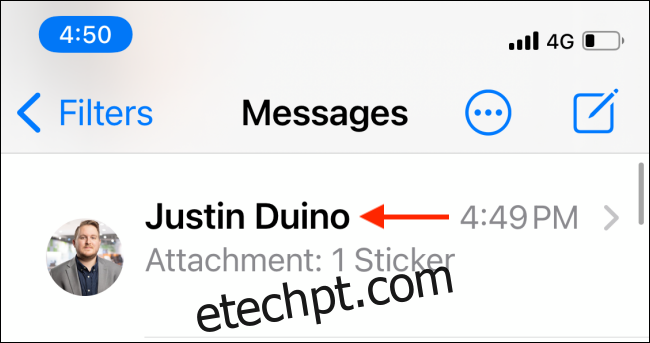
Dentro da conversa, toque no aplicativo “Memoji Stickers” localizado na barra de ferramentas acima do teclado. Ele é representado por um rosto com um emoji de coração posicionado sobre ele.
Se você não conseguir visualizar esses ícones, toque no ícone cinza da loja de aplicativos, que se parece com a letra “A”, à esquerda da barra de texto e à direita do ícone da câmera.
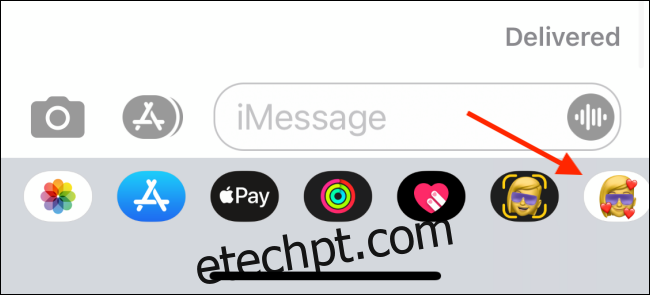
Agora, você poderá visualizar todos os personagens Memoji e Animoji disponíveis. Selecione o personagem “Memoji” que deseja utilizar.
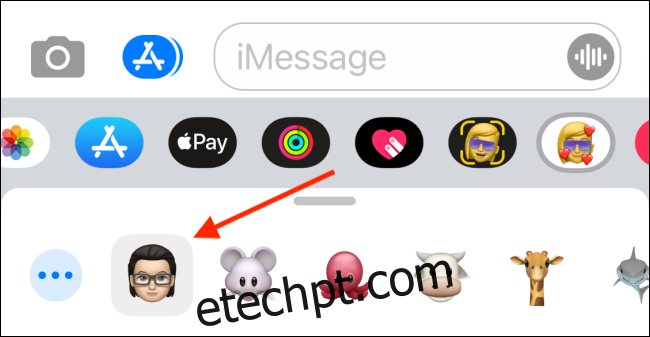
Nesta etapa, você pode deslizar para cima para expandir o aplicativo Memoji Stickers. Explore todos os adesivos e selecione aquele que deseja enviar.
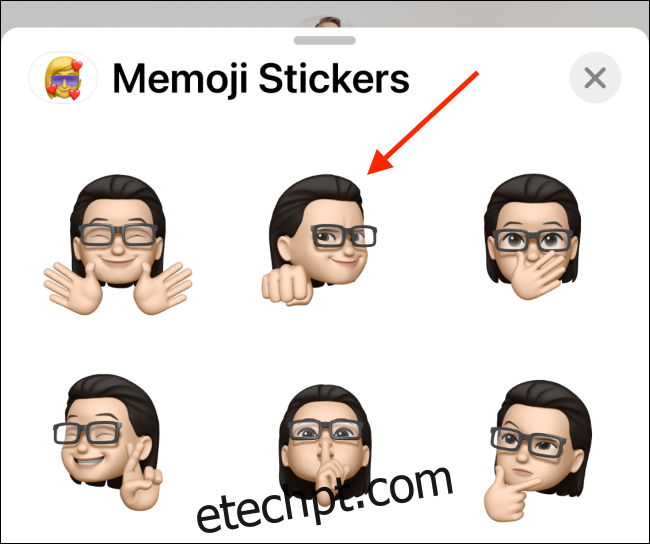
Você verá o adesivo anexado à caixa de texto. Se desejar, pode adicionar uma mensagem. Para enviar seu adesivo, toque no botão “Enviar”.
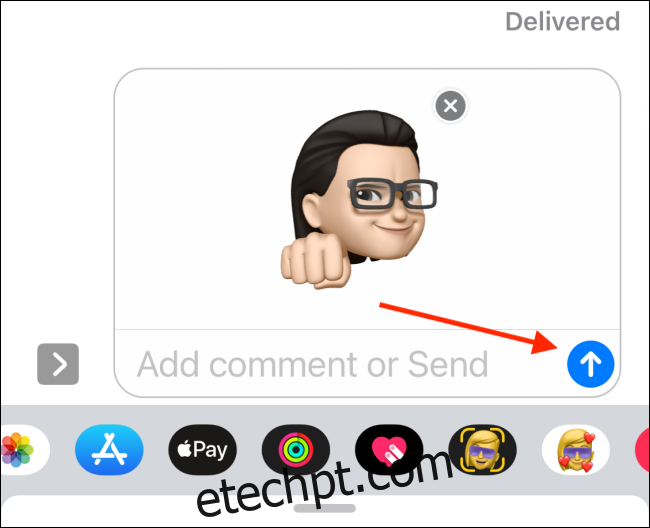
O adesivo será enviado para a conversa do iMessage.
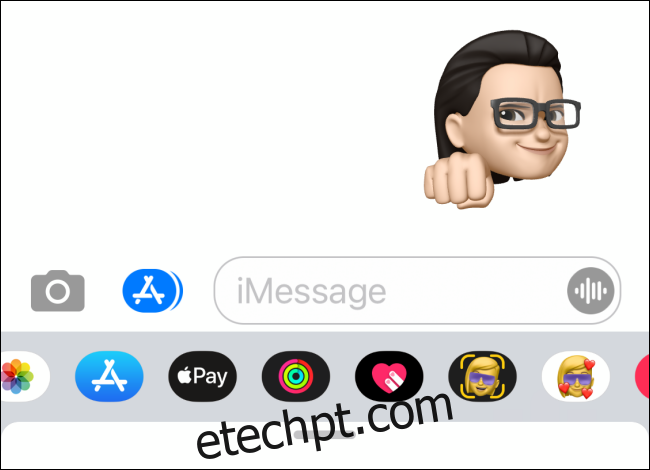
Como enviar stickers Memoji em aplicativos de mensagens de terceiros
Como os adesivos Memoji são integrados diretamente ao teclado, eles funcionam em muitos aplicativos de mensagens de terceiros. O WhatsApp é um ótimo exemplo.
Para enviar stickers Memoji usando o WhatsApp, abra uma conversa no “WhatsApp” e alterne para o teclado Emoji tocando no botão “Emoji” localizado à esquerda da barra de espaço.
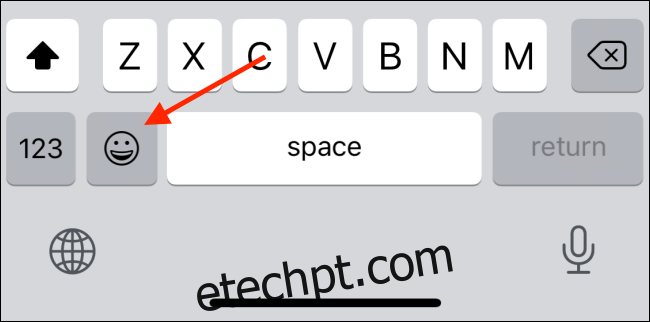
Aqui, você verá uma grade de adesivos Memoji no início da seção “Usados com frequência”. Caso não os visualize, deslize para a esquerda na visualização do teclado para acessar a seção “Usados com frequência”.
Se você já utilizou adesivos Memoji anteriormente, encontrará alguns dos adesivos usados recentemente nesta seção. Para visualizar todos os adesivos, toque no botão “Menu”, representado por “…”.
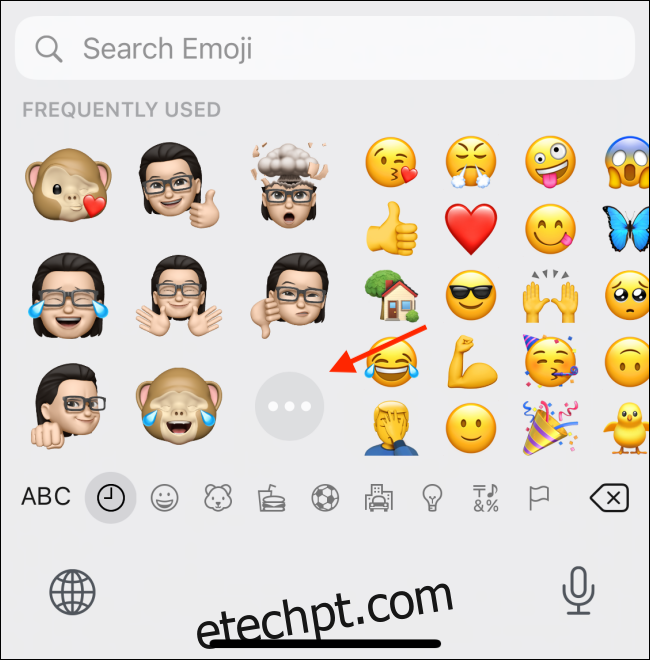
Nesta tela, selecione um personagem Memoji e deslize para cima para visualizar todos os adesivos disponíveis.
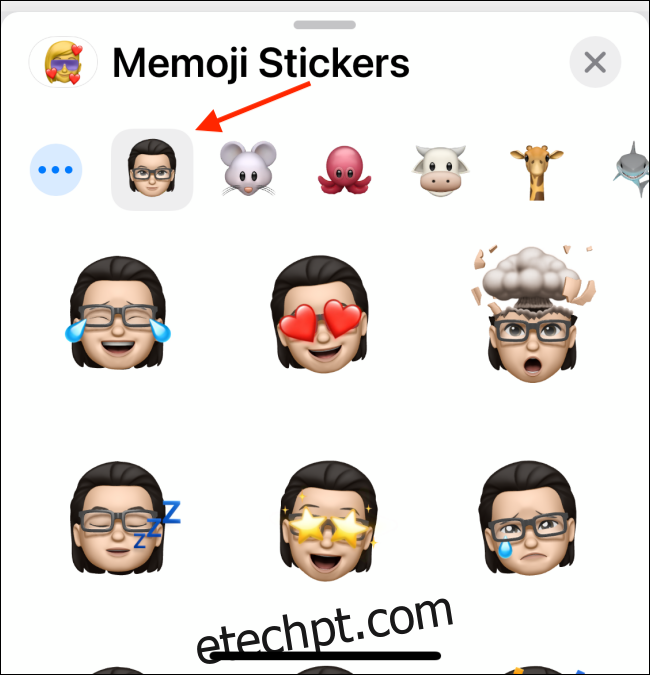
Toque no adesivo que você deseja enviar.
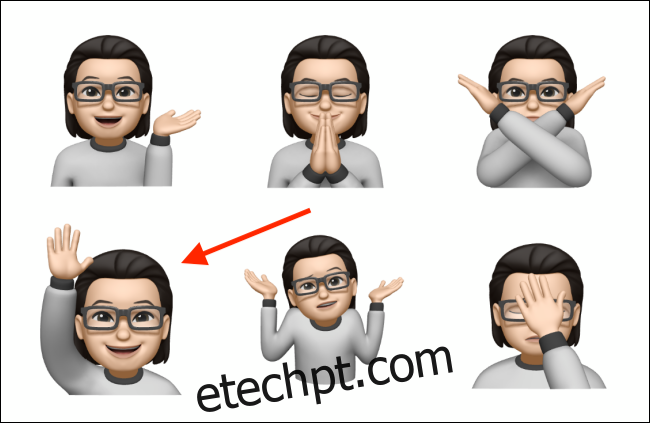
O WhatsApp irá preparar o adesivo. Em um instante, ele aparecerá diretamente na conversa.
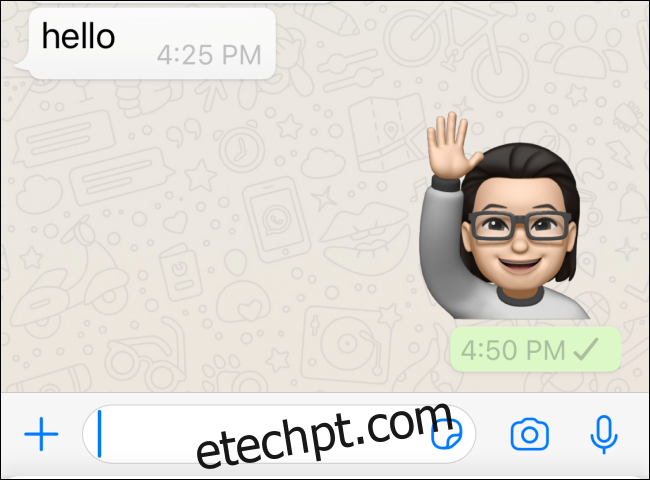
Após criar o seu personagem Memoji, experimente criar também o seu próprio pacote de adesivos para o WhatsApp!